Huawei MatePad T8 KOB2-W09, KOB2-L09 Testpoint, Bypass FRP i Huawei ID
Miscellanea / / December 22, 2021
Huawei MatePad T8 został wprowadzony jako budżetowa oferta firmy, która wychodzi z pudełka z systemem Android 10, który jest zasilany przez procesor Mediatek MT8768. Jeśli jesteś jednym z użytkowników Huawei MatePad T8 (model nr KOB2-W09, KOB2-L09) i chcesz znaleźć punkt testowy, aby usunąć blokadę FRP, identyfikator Huawei, blokadę użytkownika i flashowanie oprogramowania układowego, postępuj zgodnie z tym artykułem.
Tutaj podzielimy się, jak znaleźć Huawei MatePad T8 KOB2-W09, KOB2-L09 Punkt pomiarowylub przejdź do trybu pobierania (tryb pobierania awaryjnego), aby samodzielnie wykonywać wiele zadań na poziomie zaawansowanym. Zasadniczo możesz użyć tego punktu testowego w dowolnych narzędziach przypominających pudełko, takich jak Sigma Key, narzędzie klucza MRT, UFI, UMT, Medusa. Wystarczy zestrzelić złoty punkt na ziemię, a następnie podłączyć kabel USB.
Zawartość strony
- Dlaczego potrzebujemy TestPointa?
- Gdzie znaleźć punkt testowy w Huawei MatePad T8
- Jak usunąć blokadę Huawei MatePad T8 KOB2-W09, KOB2-L09 FRP?
- Jak usunąć identyfikator Huawei na Huawei MatePad T8 KOB2-W09, KOB2-L09 FRP Lock?
Dlaczego potrzebujemy TestPointa?
- Zainstaluj plik oprogramowania układowego na Huawei MatePad T8.
- Możesz usunąć Huawei ID za pomocą Test Point
- Napraw IMEI i NVRAM za jego pomocą
- Przywróć lub odblokuj martwy Huawei MatePad T8 przez flashowanie oprogramowania układowego.
- Łatwa do usunięcia blokada FRP lub blokada ekranu
Gdzie znaleźć punkt testowy w Huawei MatePad T8
- Najpierw pobierz i zainstaluj Sterowniki USB Huawei na komputerze z systemem Windows.
- Ostrożnie zdejmij tylny panel urządzenia Huawei MatePad T8. Staraj się nie uszkodzić części sprzętowych.
- Teraz sprawdź zrzut ekranu poniżej, aby poznać punkty testowe Huawei MatePad T8.
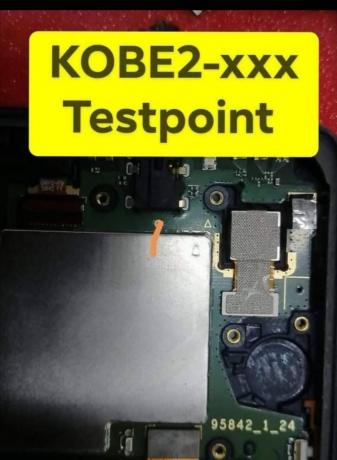
Jak usunąć blokadę Huawei MatePad T8 KOB2-W09, KOB2-L09 FRP?
Możesz łatwo użyć Klucz EFT, Klucz sprzętowy UMT, narzędzie Octopus FRP, Kluczowe narzędzie MRTitp., aby usunąć narzędzie FRP (ochrona przywracania ustawień fabrycznych) i ominąć blokadę ekranu (wzór/pin/hasło) z Huawei MatePad T8.
W przeciwnym razie możesz wypróbować inne narzędzia, aby użyć punktu testowego do uruchomienia telefonu w trybie pobierania awaryjnego, wyjmując baterię i krótko testując punkt do ziemi i wkładając kabel USB.
Tak więc, jeśli jesteś zainteresowany uruchomieniem urządzenia Huawei MatePad T8 KOB2-W09, KOB2-L09 w trybie pobierania w celu flashowania oprogramowania sprzętowego, ten artykuł jest dla Ciebie. Jeśli chcesz zainstalować oprogramowanie na zablokowanym bootloaderze Huawei MatePad T8 KOB2-W09, KOB2-L09, musisz uruchomić go w trybie EDL, a następnie możesz sflashować oprogramowanie sprzętowe.
Jak usunąć identyfikator Huawei na Huawei MatePad T8 KOB2-W09, KOB2-L09 FRP Lock?
- Pobierz i zainstaluj oprogramowanie SigmaKey na swoim komputerze.
- Podłącz urządzenie do komputera za pomocą kabla USB w trybie aktualizacji
- Wybierz port szeregowy jako port adaptera DBA.
- Wybierz punkt testowy oprogramowania Wł. Wył.

- Teraz załaduj pobrany pakiet oprogramowania „UPDATE.APP”
- Oprogramowanie rozpocznie proces flashowania. Poczekaj kilka sekund lub minut, aby zakończyć proces na Huawei MatePad T8. Nie usuwaj urządzenia.
- Po zakończeniu procesu urządzenie przejdzie w tryb fabryczny.
- Teraz możesz ponownie podłączyć urządzenie, usuwając i ponownie podłączając kabel USB.
- Teraz pod portem szeregowym upewnij się, że wybrałeś USB (automatyczne wykrywanie)
- Wybierz Autoryzuj ma Huawei
- Stuknij w Usuń identyfikator Huawei.

- Proces rozpocznie usuwanie ochrony oprogramowania, zwanej również blokadą FRP.
- Po pomyślnym usunięciu identyfikatora Huawei należy wyłączyć punkt testowy. To ponownie przywróci telefon z trybu fabrycznego do normalnego trybu telefonu.
- Wybierz port szeregowy jako USB (automatyczne wykrywanie), Autoryzuj za pomocą modelu urządzenia, a następnie włącz/wyłącz punkt testowy oprogramowania.
- Po zakończeniu procesu urządzenie wróci do normy
To wszystko, chłopaki. Mamy nadzieję, że ten przewodnik był dla Ciebie pomocny. W przypadku dodatkowych pytań możesz skomentować poniżej.



